
- •Введение
- •Как пользоваться этим Руководством
- •Условности и сокращения
- •Техническая поддержка и сопровождение
- •Глава 1. Аппаратная защита
- •1.1. Устройство аппаратной защиты
- •1.2. Схема защиты
- •2.1. Установка ключа аппаратной защиты
- •2.2. Копирование файлов системы на жесткий диск
- •2.3. Драйвер ключа аппаратной защиты
- •2.4. Установка шрифтов
- •2.5. Удаление
- •Глава 3. Настройка системы
- •3.1. Общая настройка
- •3.1.2. Структура и синтаксис файла KOMPAS.ini
- •3.1.3. Файлы конфигурации
- •3.1.4. Просмотр путей к системным папкам и файлам
- •3.2. Настройка конфигурации
- •3.3. Профили пользователя
- •3.4. Резервное копирование
- •3.5. Автосохранение
- •3.6. Восстановление документов системы КОМПАС
- •3.6.1. Использование резервных файлов
- •3.6.2. Использование файлов автосохранения
- •3.7. Установка прав доступа
- •Глава 4. Дистанционное перепрограммирование ключа аппаратной защиты
- •4.1. Программа КОМПАС RPS Клиент
- •4.2. Работа с КОМПАС RPS Клиент
- •4.3. Подготовка запроса на перепрограммирование ключа аппаратной защиты
- •4.4. Перепрограммирование ключа после получения ответа
- •Глава 5. Общие сведения
- •5.1. Разновидности стилей и их хранение
- •5.2. Управление стилями
- •5.2.1. Создание библиотек и наборов стилей
- •5.2.2. Общий порядок создания стилей
- •5.2.3. Удаление отдельных стилей, наборов и библиотек стилей
- •5.2.4. Номер стиля
- •5.2.5. Хранение в документе информации о стилях объектов
- •Глава 6. Пользовательский стиль линии
- •6.1. Настройка стиля линии
- •6.1.1. Стиль линии с фрагментами
- •6.2. Практика создания стилей линий
- •Упражнение 1. Создание библиотеки стилей линий
- •Упражнение 2. Создание стиля линии без фрагментов
- •Упражнение 3. Проверка созданного стиля линии
- •Упражнение 4. Создание стиля линии с фрагментами
- •Упражнение 5. Создание стиля линии с фрагментами. Самостоятельная работа
- •Глава 7. Пользовательский стиль штриховки
- •7.1. Настройка стиля штриховки
- •7.1.1. Установка параметров линии штриховки
- •7.2. Практика создания стилей штриховок
- •Упражнение 6. Создание библиотеки стилей штриховок. Самостоятельная работа
- •Упражнение 7. Создание стиля штриховки Фарфор
- •Упражнение 8. Проверка созданного стиля штриховки
- •Упражнение 9. Создание стиля штриховки Термопласт
- •Упражнение 10. Создание стилей штриховок. Самостоятельная работа
- •Глава 8. Пользовательский стиль текста
- •8.1. Настройка стиля текста
- •8.1.1. Шрифт
- •8.1.2. Табуляция
- •8.1.3. Расширенный стиль текста
- •8.2. Практика создания и редактирования стилей текстов
- •Упражнение 11. Создание библиотеки стилей текстов. Самостоятельная работа
- •Упражнение 12. Создание стилей заголовков и основного текста
- •Упражнение 13. Проверка созданных стилей текстов
- •Упражнение 14. Редактирование системных стилей текстов в текущем документе
- •Упражнение 16. Проверка настройки системных стилей текстов
- •Глава 9. Основная надпись и оформление документов
- •9.1. Общие сведения
- •9.1.1. Хранение в документе информации об оформлении
- •9.1.2. Номер основной надписи и оформления в библиотеке
- •9.1.3. Рекомендации по созданию оформлений документов
- •9.2. Создание основной надписи
- •9.2.1. Общие приемы настройки таблиц
- •9.2.2. Настройка расширенного формата ячеек
- •9.2.3. Задание положения таблиц на листе
- •9.3. Дополнительные приемы создания основной надписи
- •9.3.1. Предварительная подготовка таблиц
- •9.3.2. Использование прототипов основных надписей
- •9.4. Создание оформления
- •9.4.1. Настройка оформления
- •9.5. Особенности оформления текстовых документов
- •9.6. Шаблоны документов
- •Глава 10. Практика создания оформлений
- •10.1. Приемы работы с библиотеками оформлений
- •Упражнение 17. Создание библиотеки оформлений. Самостоятельная работа
- •Упражнение 18. Копирование оформлений между библиотеками
- •10.2. Оформление чертежей
- •10.2.1. Основные надписи
- •Упражнение 19. Создание изображения таблицы во фрагменте
- •Упражнение 20. Основная надпись для первого листа
- •Упражнение 21. Основная надпись для последующих листов
- •10.2.2. Оформления
- •Упражнение 22. Оформление для первого листа
- •Упражнение 23. Оформление для последующих листов
- •10.2.3. Проверка правильности оформлений
- •Упражнение 24. Контроль созданных оформлений
- •10.3. Оформление текстовых документов
- •Упражнение 25. Оформление для текстового документа
- •Глава 11. Файл пользовательских меню
- •11.1. Структура файла
- •11.2. Синтаксис файла
- •Глава 12. Справочный файл плотностей
- •Глава 13. Файл кодов и наименований
- •Указатель терминов
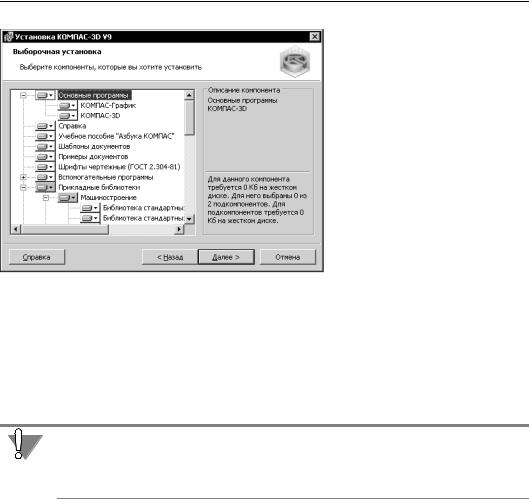
Глава 2. Установка и удаление КОМПАС 3D V9
Первый вариант означает установ! ку на компьютер всех компонентов системы. Второй вариант означает возможность выбора устанавлива! емых компонентов (рис. 2.3).
Программа установки будет после! довательно копировать файлы системы с компакт!диска в указан! ную папку на жестком диске ком! пьютера, а затем распаковывать
|
их. |
|
4. Если вам по какой!то причине |
|
потребуется прервать установ! |
|
ку системы, не дожидаясь ее |
|
нормального завершения, на! |
Рис. 2.3. Выбор компонентов системы |
жмите кнопку Отмена. |
|
2.3.Драйвер ключа аппаратной защиты
Для правильной работы аппаратной защиты в Windows должен быть установлен драй! вер, поддерживающий обращения к ключу HАSР.
Необходимый драйвер автоматически и безусловно устанавливается на компьютер во время установки системы КОМПАС!3D V9.
Наличие драйвера требуется при обращении как к локальному, так и к сетевому ключу HASP, т.е. драйвер должен быть установлен на каждом рабочем месте КОМПАС. Кроме того, драйвер ключа должен быть установлен на компьютере, к которому подключено устройство аппаратной защиты (ключ HАSР).
Чтобы получить версию драйвера, следует вызвать команду Программы ключа защи ты\Информация о драйвере ключа защиты из группы АСКОН\КОМПАС 3D V9, созданной при установке.
Удаление драйвера осуществляется командой Программы ключа защиты — Удалить драйвера ключа защиты.
Чтобы работа с сетевым ключом аппаратной защиты была возможна, необходимо, что! бы на сервере сетевого ключа был запущен Менеджер Лицензий.
Менеджер Лицензий — это программа!посредник (HASP4 Net!server), обеспечивающая связь защищенных приложений с сетевым ключом.
При запуске КОМПАС!3D V9 (а также компонентов системы, требующих лицензии) на компьютере, подключенном к сети, система обращается к Менеджеру Лицензий и запра! шивает разрешение на дальнейшее выполнение. Менеджер Лицензий проверяет соблю! дение следующих условий:
▼наличие ключа аппаратной защиты HASP на компьютере, где он загружен,
▼наличие свободной лицензии на использование системы (или компонента).
19
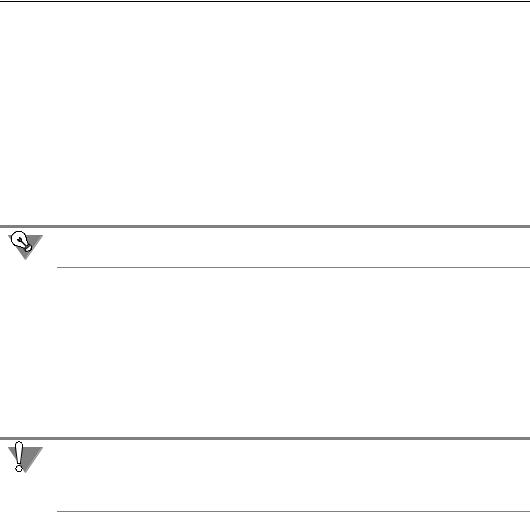
Часть I. Установка и настройка системы
Если оба условия выполняются, Менеджер Лицензий дает запросившей его программе разрешение на выполнение и заносит данные о ней в журнал доступа.
Чтобы установить Менеджер Лицензий, запустите файл lmsetup.exe, находящийся в под! папке \HASP\Servers главной папки КОМПАС.
Менеджер Лицензий может использоваться в одном из двух вариантов:
▼как самостоятельное приложение,
▼как служба Windows.
Чтобы использовать Менеджер Лицензий как приложение, при его установке следует включить опцию Application (nhsrvw32.exe) в диалоге Installation Type. Менеджер Лицензий будет установлен в указанную папку. Для загрузки Менеджер Лицензий в каж! дом сеансе работы необходимо запускать его файл — nhsrvw32.exe — из этой папки.
Для автоматической загрузки Менеджера Лицензий при запуске Windows поместите яр! лык Менеджера Лицензий в папку Автозагрузка.
Чтобы использовать Менеджер Лицензий как службу, при его установке следует вклю! чить опцию Service (nhsrvice.exe) в диалоге Installation Type. В подпапку \system32
системного корневого каталога будет записан файл службы nhsrvice.exe, а в списке служб появится соответствующая ему служба HASP Load (так называемый «Загрузчик Менеджера Лицензий»). Она будет автоматически загружать Менеджер Лицензий при запуске Windows.
За дополнительной информацией о настройке аппаратной защиты при работе с сетевым ключом вы можете обратиться к файлу nhsrv_ru.doc, который находится в подпапке \HАSР\Servers главной папки КОМПАС!3D V9.
При отсутствии доступа к Менеджеру Лицензий (во время перезагрузки сервера сетевого ключа, перезапуска Менеджера Лицензий и т.п.) системы КОМПАС, установленные на компьютерах сети, не могут обнаружить ключ аппаратной защиты и переходят в демонс! трационный режим.
2.4.Установка шрифтов
При установке системы КОМПАС!3D V9 автоматически устанавливаются шрифты, необ! ходимые для оформления КОМПАС!документов (см. табл. 2.1):
▼шрифты, содержащие символы, начертание которых соответствует ГОСТ 2.304–81 «ЕСКД. Шрифты чертежные»,
▼шрифты, содержащие спецсимволы.
Файлы шрифтов копируются в системную папку Fonts.
20
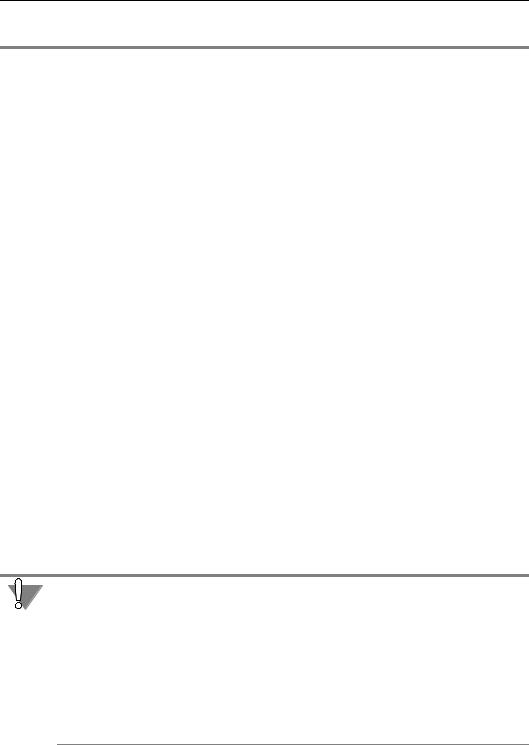
Глава 2. Установка и удаление КОМПАС 3D V9
Табл. 2.1. Шрифты КОМПАС 3D
True Type шрифты |
Векторные шрифты |
||
имя шрифта |
имя файла |
имя шрифта |
имя файла |
|
|
|
|
GOST type A |
gost_a.ttf |
GOST 2.304 81 |
gost_a.fon |
ГОСТ 2.304–81 «ЕСКД. |
|
type A |
|
|
|
|
|
Шрифты чертежные» GOST type B |
gost_b.ttf |
GOST 2.304 81 |
gost_b.fon |
|
|
type B |
|
Symbol type A |
symbol_a.ttf |
Symbol type A |
symbol_a.fon |
Спецсимволы |
symbol_b.ttf |
|
symbol_b.fon |
Symbol type B |
Symbol type B |
||
|
|
|
|
2.5.Удаление
Чтобы удалить КОМПАС!3D V9 с компьютера, выполните следующие действия.
1.Вызовите команду Пуск — Настройка — Панель управления.
2.Дважды щелкните мышью на значке Установка и удаление программ.
3.В появившемся окне выделите название системы — КОМПАС!3D V9 — и нажмите кноп! ку Удалить.
4.Подтвердите удаление.
До завершения удаления вы можете отказаться от него, нажав кнопку Отмена.
При удалении КОМПАС!3D V9 из подпапок главной папки системы удаляются все сис! темные файлы. Подпапки, ставшие в результате этого пустыми, также удаляются.
Не удаляются (остаются на диске в прежних папках) следующие файлы:
▼файлы конфигурации *.ini, *.cfg, *.dsk и *.рrj,
▼шрифты КОМПАС!3D V9,
▼драйвер ключа аппаратной защиты,
▼файлы, сохраненные в главной папке системы и ее подпапках (файлы шаблонов доку! ментов, текстовых шаблонов, различных библиотек и т.п.).
Во время работы с КОМПАС!3D V9 пользователь может вносить изменения в любой из входящих в поставку файл библиотеки стилей линий (*.lcs), стилей штриховок (*.lhs), офоpмлений (*.lyt), фрагментов (*.lfr) и моделей (*.l3d). Кроме того, возможно редакти! рование пользователем файла пользовательских меню (Graphic.pmn), справочного фай! ла плотностей (Graphic.dns) и файла кодов и наименований (Graphic.kds).
При удалении КОМПАС!3D V9 в числе прочих удаляются все библиотеки, входившие в комплект поставки, а также файлы Graphic.pmn, Graphic.dns и Graphic.kds, находящиеся в подпапке \SYS главной папки системы, вне зависимости от того, редактировались они пользователем или нет. Если по какой!либо причине эти файлы необходимо сохранить, то перед удалением КОМПАС!3D V9 следует создать их резервные копии.
21
